Tất cả những gì bạn cần làm là cài đặt một ứng dụng và bạn sẽ có ngay những biểu tượng cảm xúc mới tuyệt đẹp.Điều này đang nhận đượcCách thay đổi biểu tượng cảm xúc Android mà không cần root sang iOS.
Nội dung
Sử dụng biểu tượng cảm xúc iPhone trên Android
Cài đặt và sử dụng biểu tượng cảm xúc iPhone cho Android là một cách khá đơn giản.Để thực hiện việc này, bạn sẽ cần tải xuống và cài đặt Emoji Font 3 từ trang web này.
Lưu ý: Bạn không thể tải xuống chương trình này từ Cửa hàng Google Play.Và để tải xuống và cài đặt ứng dụng này, bạn cần cấp quyền cho điện thoại bằng cách truy cập menu cài đặt.Mở menu bảo mật để tìm "Nguồn không xác định" và kích hoạt tùy chọn.Bạn có thể nhận được cảnh báo rằng các ứng dụng từ các nguồn không xác định có thể không an toàn.Điều này đúng, vì vậy hãy cẩn thận về những chương trình bạn cài đặt.
Sau khi tải xuống, hãy đi tới "Cài đặt-> Hiển thị-> Phông chữ", và sau đó thay đổi kiểu phông chữ thành "Phông chữ Biểu tượng cảm xúc 3".
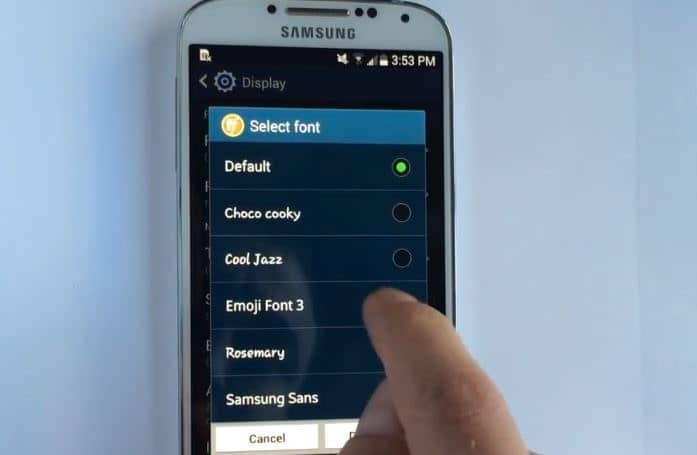
Bây giờ, hãy tải xuống và cài đặt Gboard từ Cửa hàng Google Play.
Đặt Gboard làm bàn phím mặc định trong ứng dụng "Cài đặt", sau đó chuyển đến "Ngôn ngữ và phương thức nhập" để thay đổi bàn phím.
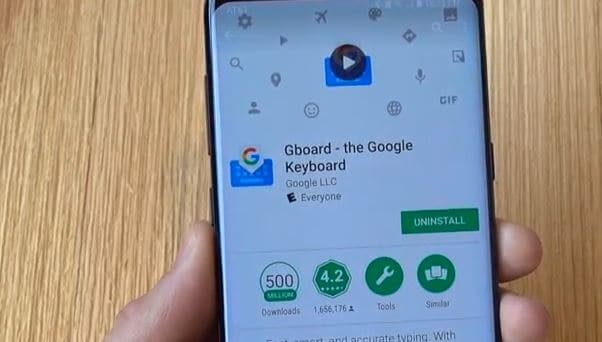
Vậy là xong, bây giờ bạn sẽ có thể mở biểu tượng cảm xúc iOS từ bàn phím bằng cách nhấp vào biểu tượng khuôn mặt ở cuối bàn phím.
Lưu ý: Nếu điện thoại của bạn đang chạy Android 6.0 trở lên, phiên bản này có thể không khả dụng.Nếu đúng như vậy, lựa chọn tốt nhất làĐối với FlipFont 5cài đặt Phông chữ biểu tượng cảm xúc, Mở ứng dụng, nhấn "OK" trong cửa sổ bật lên, sau đó cài đặt và áp dụng plugin Android Marshmallow.Không giống như phiên bản FlipFont 3, phông chữ Emoji của FlipFont 5 không phải là một bản sao hoàn hảo của biểu tượng cảm xúc iOS, nhưng nó là phông chữ gần nhất mà bạn có thể nhận được trên Android 6.0 trở lên.
Sử dụng Bàn phím biểu tượng cảm xúc của Apple
- Truy cập Cửa hàng Google Play và tìm kiếm " Bàn phím biểu tượng cảm xúc của Apple ".
- Có rất nhiều ứng dụng biểu tượng cảm xúc để bạn lựa chọn, nhiều ứng dụng miễn phí.Một số phổ biến nhất là Kika Emoji Keyboard, Swiftmoji, Facemoji, Emoji Keyboard-Color Emoji và phông chữ Emoji của Flipfont 5.
- Chọn ứng dụng biểu tượng cảm xúc bạn muốn sử dụng, tải xuống và cài đặt.
- Đi đến Cài đặt > Cài đặt bàn phím.
- Trên hầu hết các thiết bị Android, bạn cần chọn Ngôn ngữ và phương thức nhập liệu.
- Bạn sẽ thấy danh sách các bàn phím có sẵn.Chọn bàn phím biểu tượng cảm xúc bạn vừa cài đặt.
- Bạn xong việc rồi!Giờ đây, bạn có thể sử dụng biểu tượng cảm xúc của Apple trên thiết bị Android của mình.
Dưới đây là 10 biểu tượng cảm xúc phổ biến nhất và ý nghĩa của chúng:
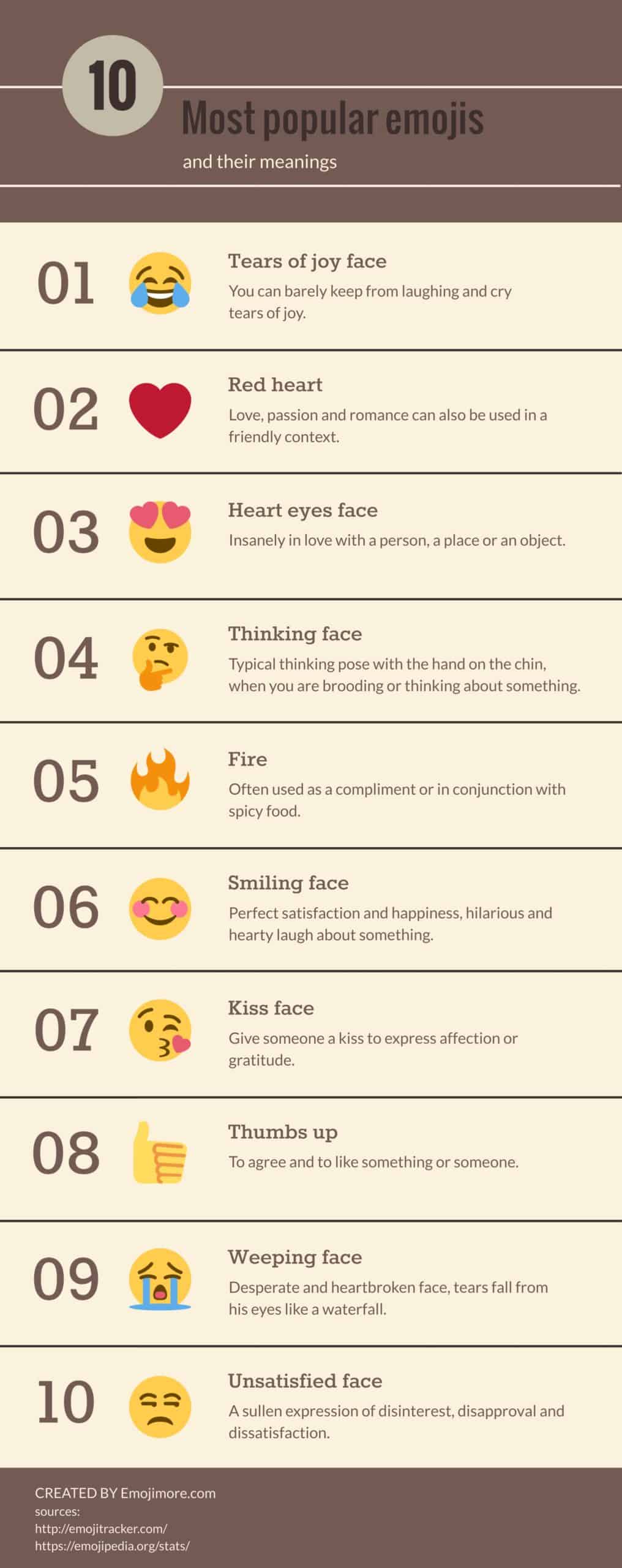
Câu hỏi thường gặp về hiển thị iOS Emoji trên Android
Không thể hiển thị trực tiếp biểu tượng cảm xúc iOS trên hệ thống Android gốc vì kiểu mã hóa và hình ảnh được cả hai sử dụng là khác nhau.Tuy nhiên, người dùng có thể chọn cài đặt một số ứng dụng của bên thứ ba để mô phỏng biểu tượng cảm xúc của iOS.
Thông thường, các ứng dụng của bên thứ ba này không yêu cầu thanh toán, chẳng hạn như "Bàn phím biểu tượng cảm xúc iMore" là miễn phí.Tuy nhiên, cũng có thể cần có một số tính năng nâng cao hoặc biểu tượng cảm xúc đặc biệt thông qua mua hàng hoặc đăng ký trong ứng dụng.
Chỉ cần đi tới "Cài đặt" > "Hệ thống" > "Ngôn ngữ & phương thức nhập" > "Bàn phím ảo" hoặc "Bàn phím & phương thức nhập" > chọn bàn phím ban đầu của bạn.

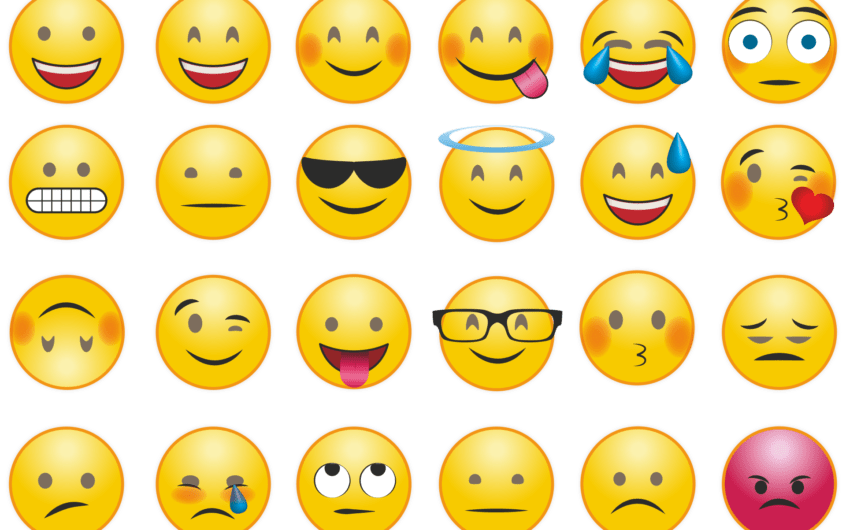
![iPhone không thể bật sau khi cập nhật iOS 14? [4 giải pháp]](https://oktechmasters.org/wp-content/uploads/2021/09/25142-iphone-wont-turn-on-after-update.jpg)


